Word2019技巧:将文档保存为txt格式
Word2019如何将文档保存为txt格式?当我们需要把word文档保存为txt格式时,我们按照以前的方式,是使用另存为这个选项来操作的,但在word2019的版本里,是如何操作的?下面小编就给大家分享Word 2019如何将文档保存为txt格式的,需要的小伙伴快来看看吧!
方法步骤:
1、打开要转换的文档后,点击菜单栏上的「文件」。
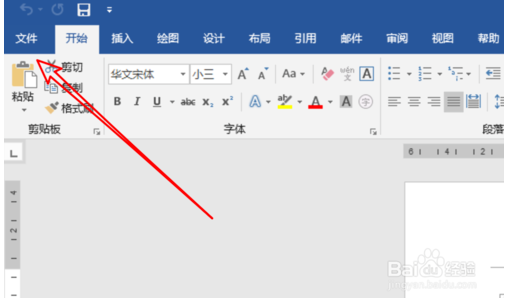
2、打开文件选项后,点击里面的「导出」选项。
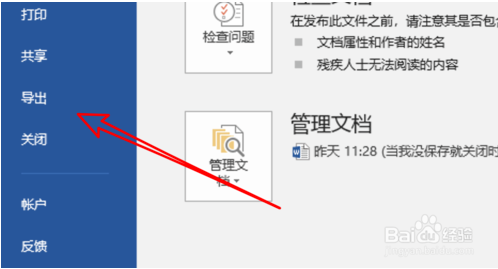
3、然后点击这里的「更改文件类型」。
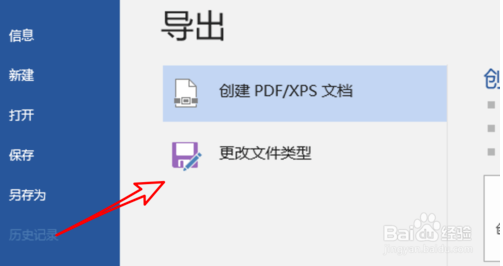
4、在文件类型列表里,点击选中「纯文本」,然后点击下方的按钮。
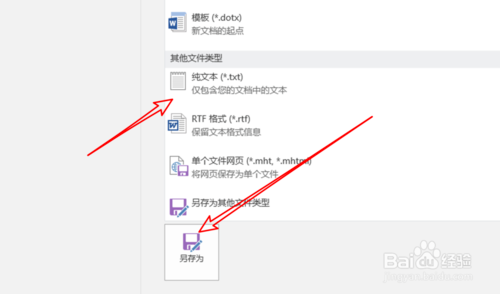
5、在弹出的文件窗口里,选择要保存的目录。
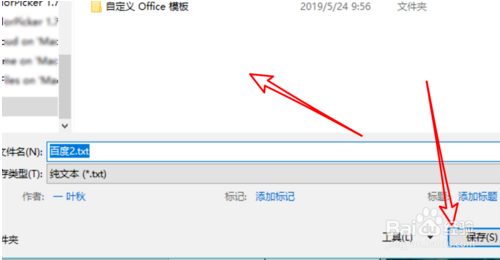
6、最后会弹出一个窗口,我们直接使用这里的默认设置就行了,点击下方的确定按钮来完成导出转换就可以了。
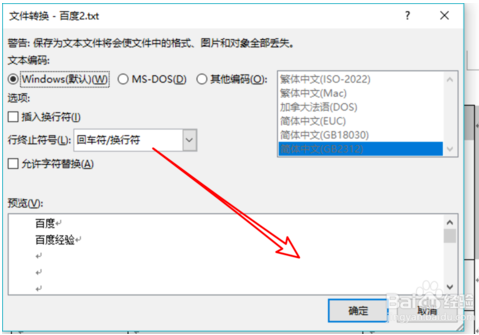
以上就是小编和大家分享的关于Word2019如何将文档保存为txt格式的具体解决方法了,感兴趣用户可以跟着以上步骤试一试,希望以上教程可以帮到大家,关注系统天地精彩资讯教程不间断。








 苏公网安备32032202000432
苏公网安备32032202000432